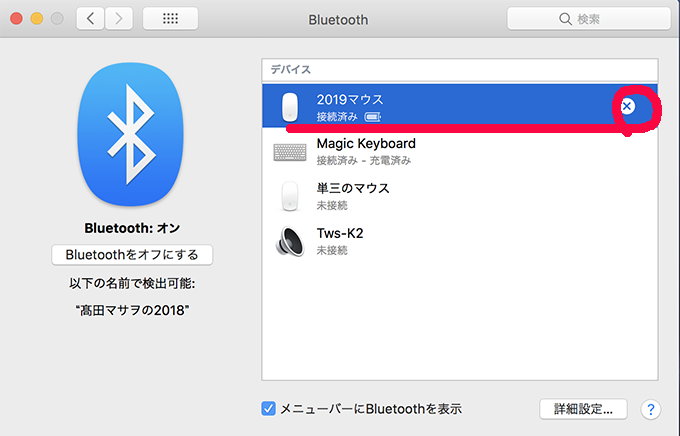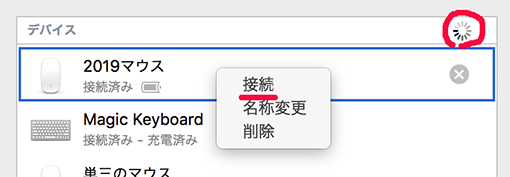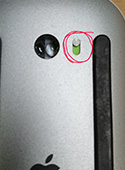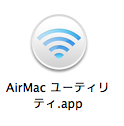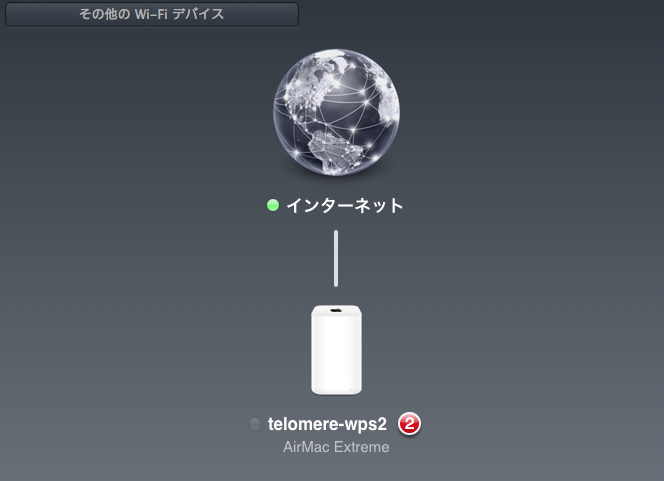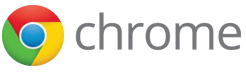EPSON修理 | STIKA ステカ【SV-8】 | | EPSONプリンター | Writer 5700C | Writer 5750C FileMaker - 設定
MacのBluetooth
Bluetoothの設定ファイルを削除し、再生成する
Bluetoothの設定ファイルを手動で削除し、Macにファイルを再生成してもらおう。まずは 「Finder」 を開き、メニューバーの 「移動」 の 「フォルダへ移動」 をクリック。すると、フォルダの存在する場所の入力を求められるので、以下の文字列をペーストしよう。
/Library/Preferences
こちらのフォルダに移動すると様々なシステムファイルが出てくると思うが、
これらのファイルの中から 「com.apple.Bluetooth.plist」 という名前のファイルを見つけて消去しよう。
こちらのフォルダに移動したら、次は 「com.apple.Bluetooth~」 から始まるファイルを見つけて、こちらも削除。これでBluetooth接続に関係する2つのファイルを削除したことになる。
Bluetooth接続の設定を消去する
その後、画面上部のメニューバーにあるBluetoothマークを 「shift」 キーと 「option」 キーを押しながらクリックすると、
「デバッグ」 という項目が出ているので、その中の 「すべてのデバイスを削除」 をクリックしよう。
詳しくは https://corriente.top/post-23546/
勿論、再起動やPRクリアーなど良いのだが!毎回は面倒! スリーブすると切れる症状は!
※頻繁に切れる場合は、面倒だが、USBのマウスを用意してから以下の設定をする!
(私は常時繋いでいる)100円ショップの有線マウスで十分!
1. 切れた!マウスを、システム環境設定から削除!(USBのマウスで)
2.その後、マウスの電源をOFF!
3. 繋げるマウスを、システム環境設定に読み込み!接続ボタンを押すと!(右クリック)
4.クルクルと接続を始めたら!! マウスの電源をON!!
5.Bluetoothマウスの左をワンクリック!
MacのBluetooth マウスが切れる!接続の方法!2019
勿論、再起動やPRクリアーなど良いのだが!毎回は面倒! スリーブすると切れる症状は!
※頻繁に切れる場合は、面倒だが、USBのマウスを用意してから以下の設定をする!
(私は常時繋いでいる)100円ショップの有線マウスで十分!
1. 切れた!マウスを、システム環境設定から削除!(USBのマウスで)
2.その後、マウスの電源をOFF!
3. 繋げるマウスを、システム環境設定に読み込み!接続ボタンを押すと!(右クリック)
4.クルクルと接続を始めたら!! マウスの電源をON!!
5.Bluetoothマウスの左をワンクリック!
troubtroublele 色々なトラブル!
サバー/ネットワーク関係Wi-Fiがつながらない! http://store.apple.com/
ステータスランプがオレンジ色に点滅している。
1)Mac OS X の場合、AirMac ユーティリティは「アプリケーション」>「ユーティリティ」フォルダにあります。
2)ダブルクリック!
3)赤い部分をクリックして 「問題を無視」で解決! 緑が点灯すれば!OK!APPLE AirMac Extreme ME918J/A ガイド
ブラウザからメールソフトが起動しない時の対処方法(mailto)これが環境によって動作しないことが多々あります。その際の対処方法です。
設定するのがブラウザ側?メールソフト側?さぁどっち?「答えはブラウザ側」
■Mozilla Firefox → 環境設定 → コンテンツ → ポップアップウインドーをブロックを解除(入力等が終わればまたロック)
chrome →
safari →
その他
印刷すると下が欠ける!
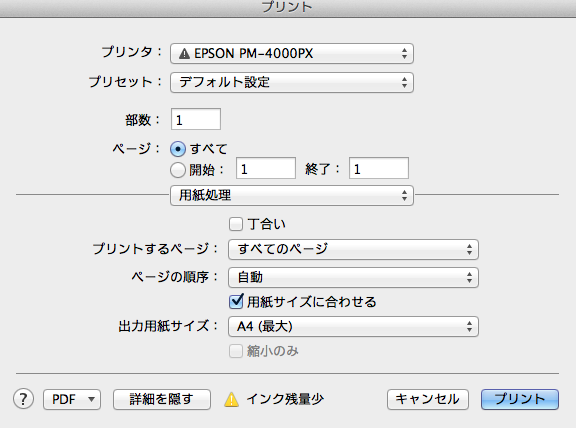
21/02/06
その他